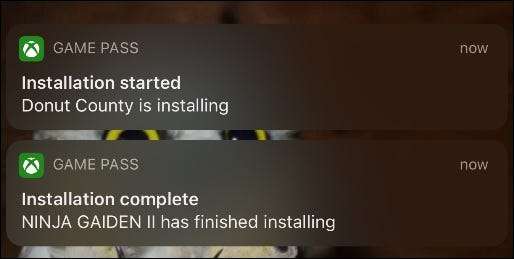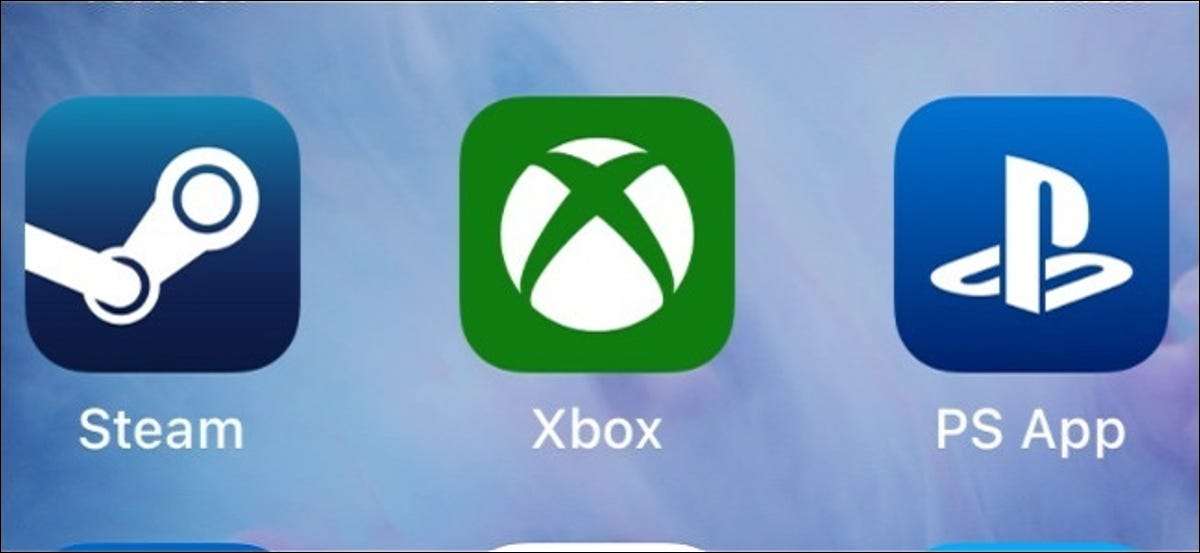
En av de beste funksjonene i Xbox-appen er muligheten til å eksternt installere spill på din serie X eller Series S, selv om konsollen er slått av. Faktisk kan Xbox-spillere gjøre dette fra to av Microsofts apps-standard Xbox-appen og Xbox Game Pass-appen.
[1. 3] Prepping din Xbox-serie X / SDet er en innstilling på Xbox-serien X eller S som du må slå på for å gjøre noe fjernt med konsollen. Denne innstillingen kalles, ganske passende, "Aktiver eksterne funksjoner", og det vil tillate deg å koble til konsollen din via telefonen.
For å slå dette på, gå til Xboxs innstillinger-app og finn "Enheter & AMP; Tilkoblinger "-menyen. Derfra, finn undermenyen "Fjern funksjoner". Du må angi din sekssifrede passord hvis du har sikkerhetsfunksjonen aktivert.
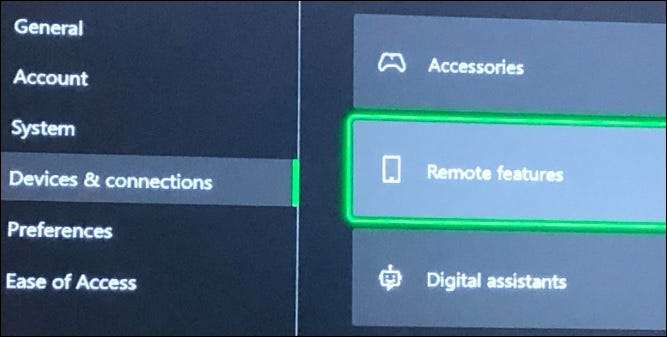
Fra denne menyen får du en beskrivelse av de eksterne funksjonene, som blant annet inkluderer muligheten til å installere nye spill. Trykk på "X" på kontrolleren med dette alternativet uthevet for å slå det på. Et merke vises i boksen når den er aktivert.
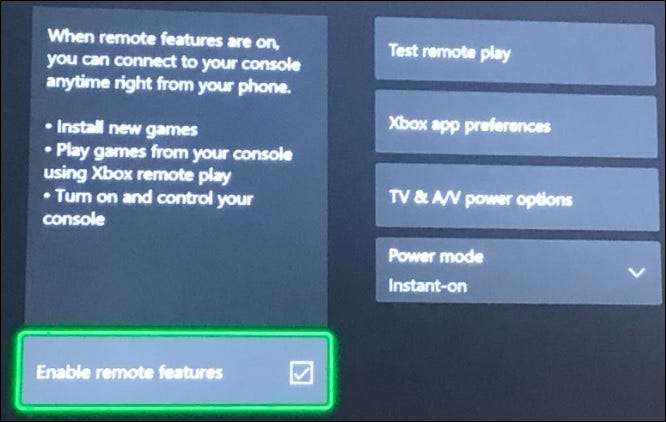
Mens du er i denne menyen, gå til alternativet på siden som sier "strømmodus" og bytt den til "Instant-on." Hvis dette alternativet ikke er aktivert, vil ikke eksterne funksjoner fungere. Denne funksjonen lar i hovedsak din Xbox-serie X eller S-funksjonen, selv om du ikke er til stede for å slå den på.
[1. 3] Nedlasting av spill fra Xbox-appenDu må nå Slå på Remote Play På Xbox-serien x eller s, så Konfigurer Xbox-appen med din Android. smarttelefon eller iPhone .
I SLEKT: Slik streamer du fra Xbox-serien X | S til iPhone eller Android
Innenfor appen, gå til biblioteket ditt via den nederste raden av ikoner. (Det ser ut som tre bøker som lener seg mot hverandre.) Naviger deretter til "Spill" -fanen.
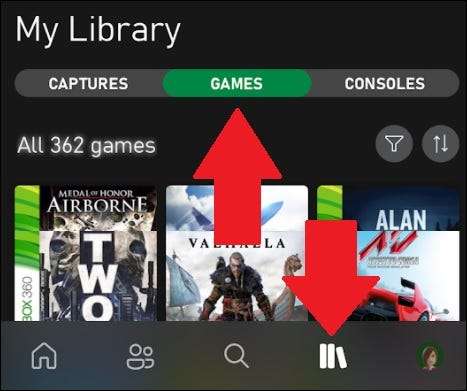
Du bør ha alle dine digitalt kjøpte Xbox-spill som er oppført her. Hvis du har Xbox Game Pass , Alle spillene du har tilgang til via det abonnementet, vil bli oppført her også. Finn spillet du vil installere og trykke på det.
Dette tar deg til spillets oppføring, hvor du bør finne en "nedlasting" -knapp.
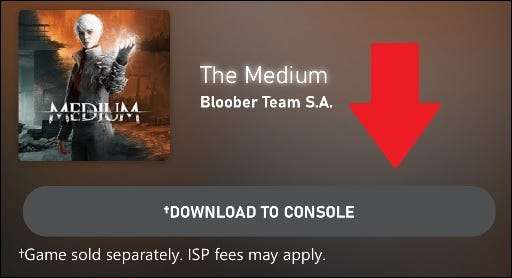
Merk: Noen spill kan ikke ha en "nedlasting" -knapp. Flere Xbox 360-spill, selv de som er tilgjengelige med Xbox-spillkort, har ikke en i Xbox-appen. For det, se Xbox Game Pass-appen nedenfor.
Trykk på "Last ned til konsoll" -knappen på ditt valg, og appen vil minne deg om at hvis du ikke har Xbox-spillkort, må du kanskje betale for spillet. Trykk på "Last ned" -alternativet i denne popup-meldingen.
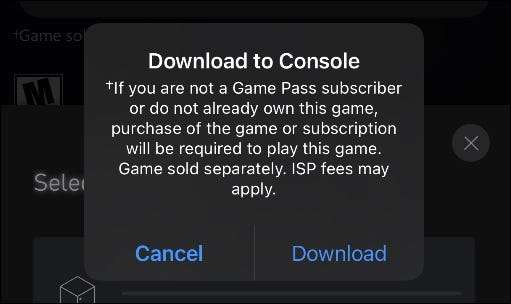
Du vil ikke få mye av en bekreftelse på at spillet lastes ned, men når du slår på Xbox-konsollen på, bør du finne spillet enten allerede installert eller i køen, avhengig av hvor lang tid det tar.
Merk: Xbox-appen kan la deg installere spill, men så spør du fortsatt at du betaler for dem. Du vet når du prøver å spille spillet.[1. 3] Nedlasting av spill fra Xbox Game Pass App
Spillpass-appen gir deg tilgang til alle spillene som er tilgjengelige med det abonnementet, som inkluderer Xbox One og 360-spill. Som nevnt ovenfor er denne appen et bedre alternativ hvis du ønsker å installere Xbox 360-spill.
I SLEKT: Hva er Xbox spillkort, og er det verdt det?
Åpne appen på din iPhone eller Android. enhet. Hjemmeskjermen viser deg alle tilgjengelige spillene. Søk etter og finn spillet du ønsker å eksternt installere.
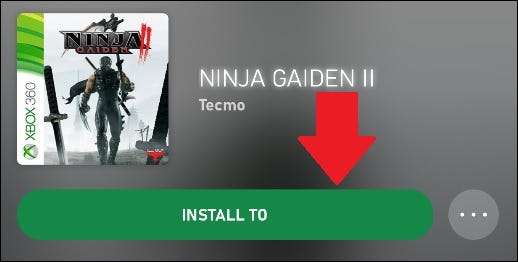
Trykk på "Installer til" -knappen, og en meny vil dukke opp som spør hvilken konsoll du vil installere spillet på. Velg serien X eller S og trykk på "Installer på denne konsollen."
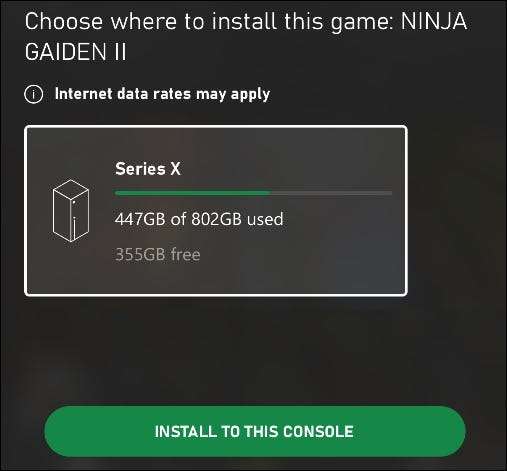
En ny bar vil dukke opp som sier "Venter på konsoll" under "Installer to" -knappen. Du kan også finne en liste over spillpassnedlastinger ved å trykke på biblioteksikonet (tre bøker som lener seg mot hverandre) på appens startskjerm. Det vil vise deg en liste over spill som venter på å bli installert på konsollen.

Merk: Det kan ta litt tid for at spillene vises i køen din. Hvis du vil laste ned et spill raskere, kan du prøve Xbox-appen ovenfor. Men til slutt bør det vises der. Når det begynner å installere, får du et varsel fra appen. Du får et nytt varsel når spillet er ferdig med å installere og være klar til å spille.